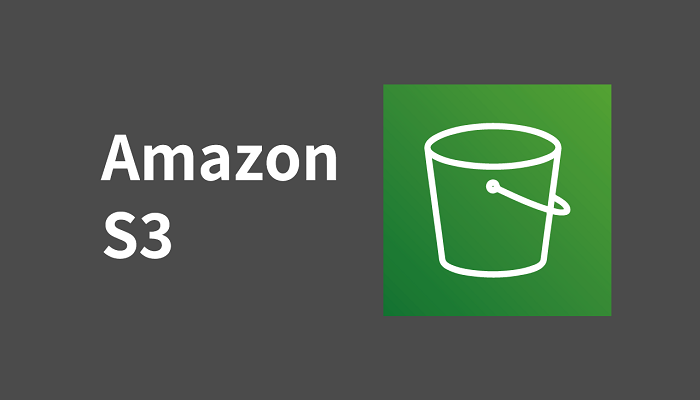この記事は公開されてから1年以上経過しています。情報が古い可能性がありますので十分ご注意ください。
前に書く
協栄情報の陸です。AWSの初心者です。この記事は、日々の学習と発生した問題を記録するために使用されます。記事の中に問題を解決するには遅すぎる場所があるかもしれませんが、解決策を知った後、問題に解決策を追加しますので、ご安心ください。
初めに
amazon s3とは
Amazon s3は、安全でシンプルで大容量のクラウドベースのストレージサービスです。
amazon s3サービスを利用する前に、彼に関連するいくつかの用語を理解しておく必要があります。
バケット: これはamazon S3がデータを保持するオブジェクトのコンテナで、平均的なユーザーはデフォルトで100個のバケットを作成することができ、同じ名前を持つことはできません。 ここでは、同じ名前にすることはできませんが、自分のamazon s3に存在しない名前が使えるということではありません。 むしろ、リージョン全体に同じ名前が出てこないということなので、バケットのネーミングは特に気をつけたいところです。
オブジェクト:amazon s3に格納されている基本的なエンティティです。
キー: キーはバケット内のオブジェクトの一意の識別子です。
基本的な用語をある程度理解した後、いくつかの操作を経て、amazon s3に関連する機能を説明していきます。
操作
バケツの作成
amazon s3のインターフェイスに移動し、[バケットの作成]をクリックします。

名前を入力し、最も近い利用可能リージョンを選択します。 パブリックアクセスをすべてブロックに特に注意し、チェックを入れ、その他の設定はデフォルトを選択してください。
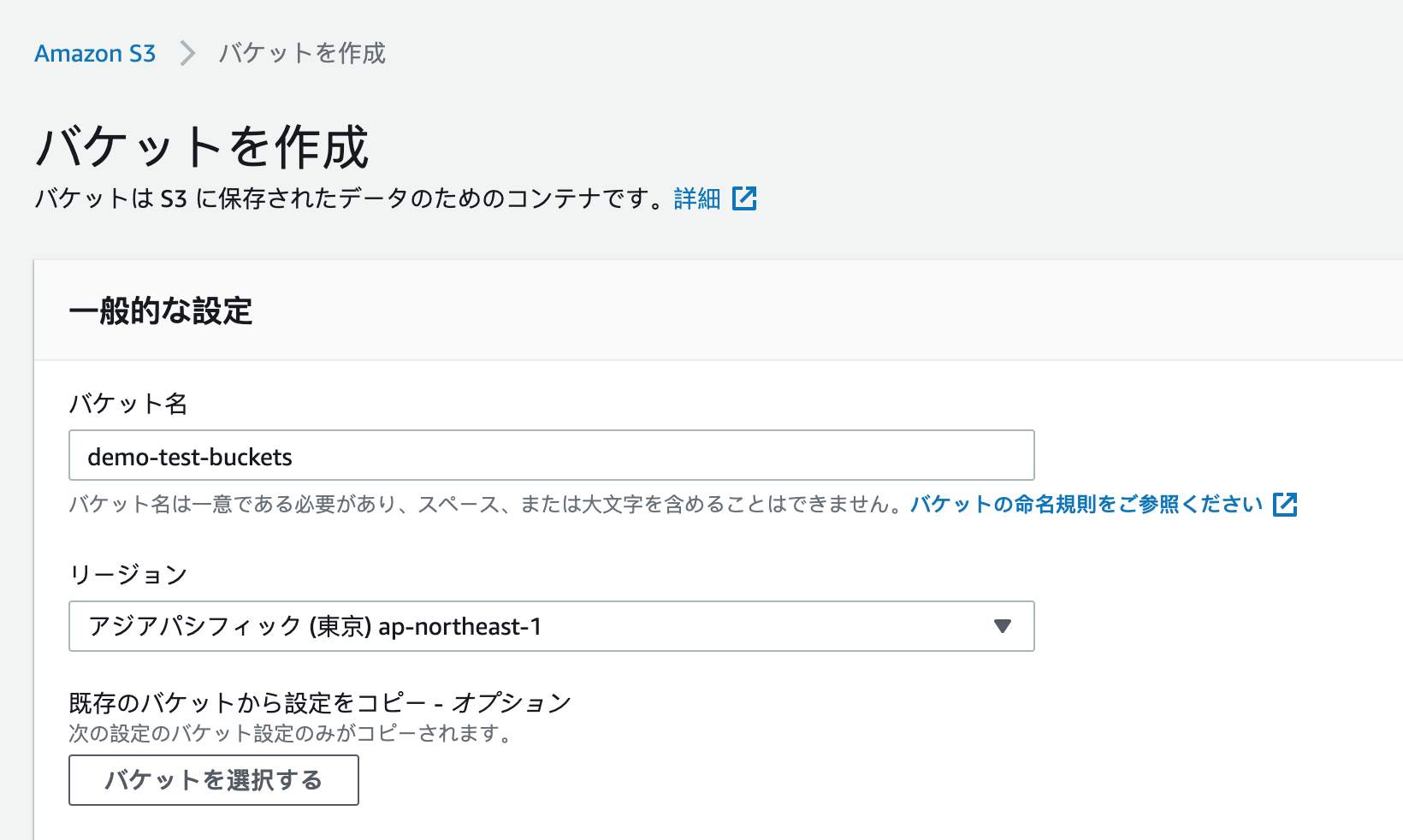
このようにして非公開のバケツを作りました。
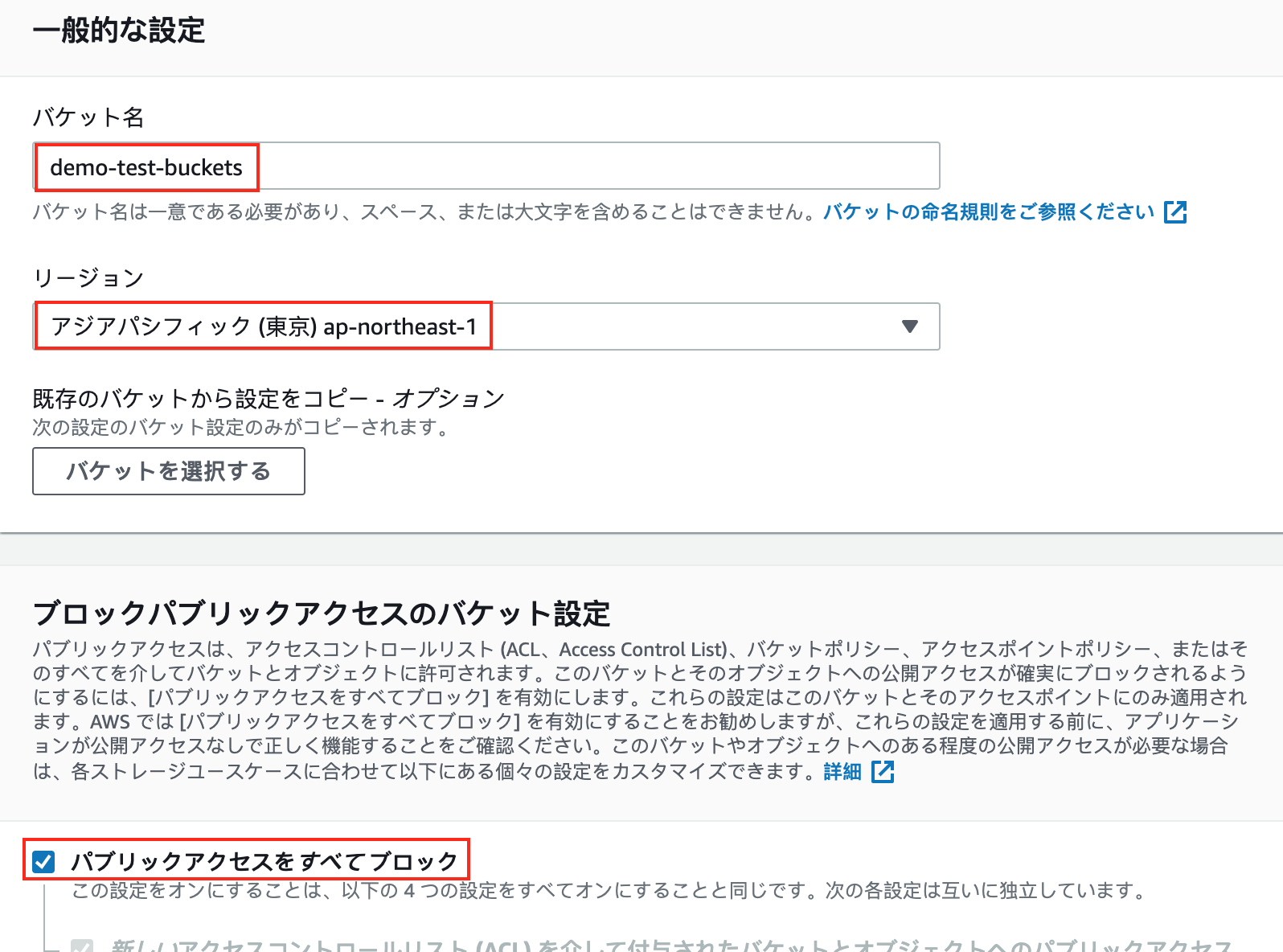
次に、コンソール経由で新しいバケツにファイルをアップロードし、ここでは画像を選択します。
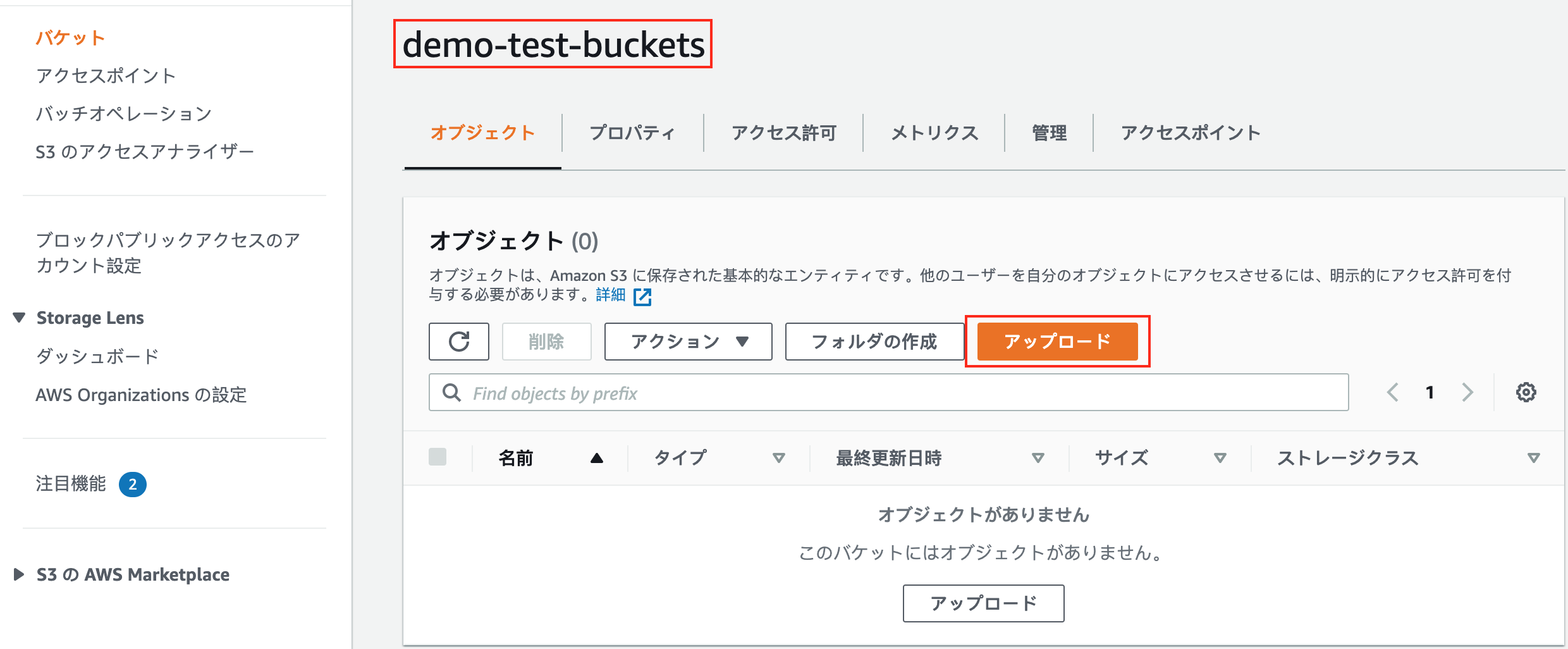
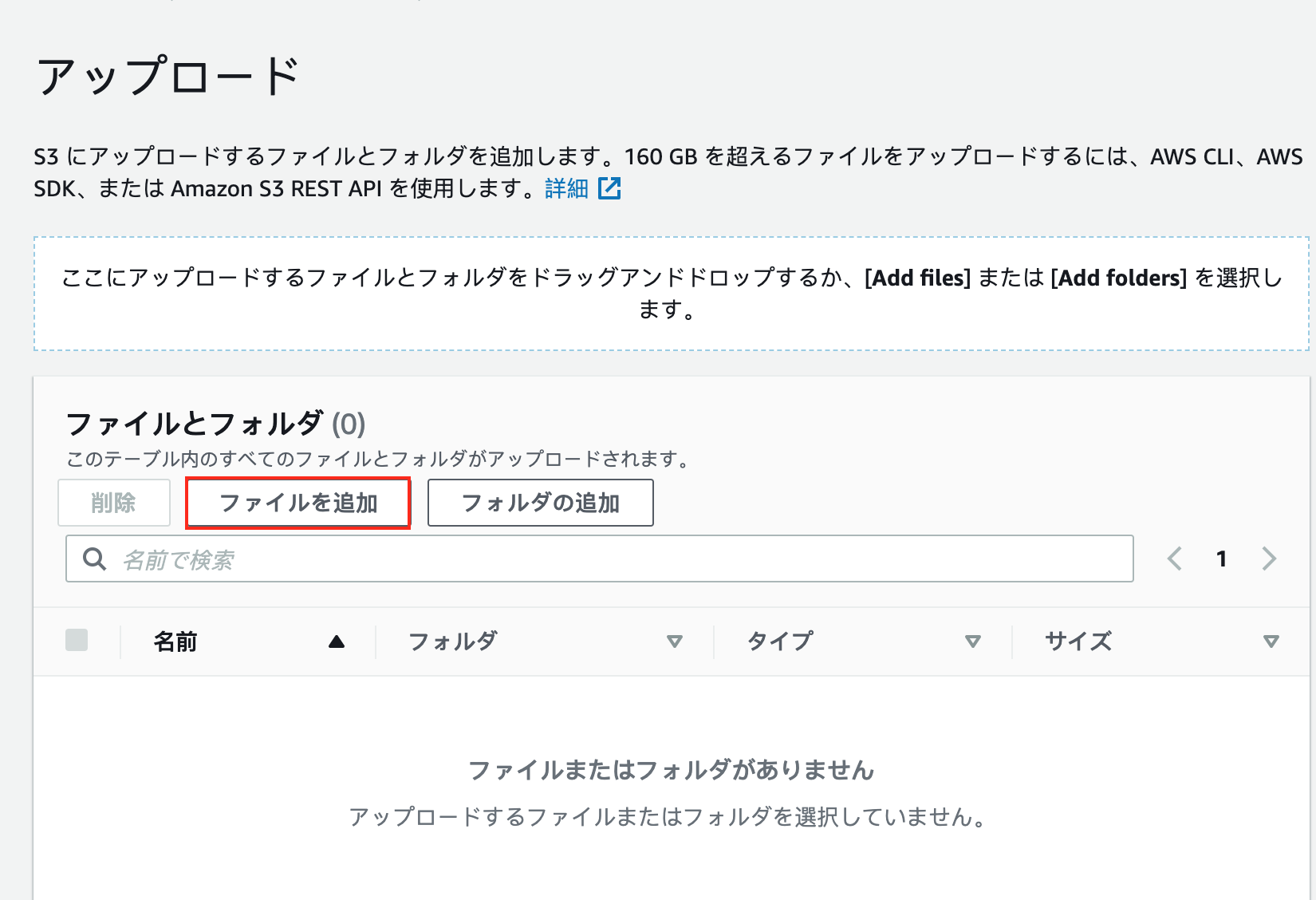
この時点で、ファイルをフォルダにアップロードすることに成功しました。
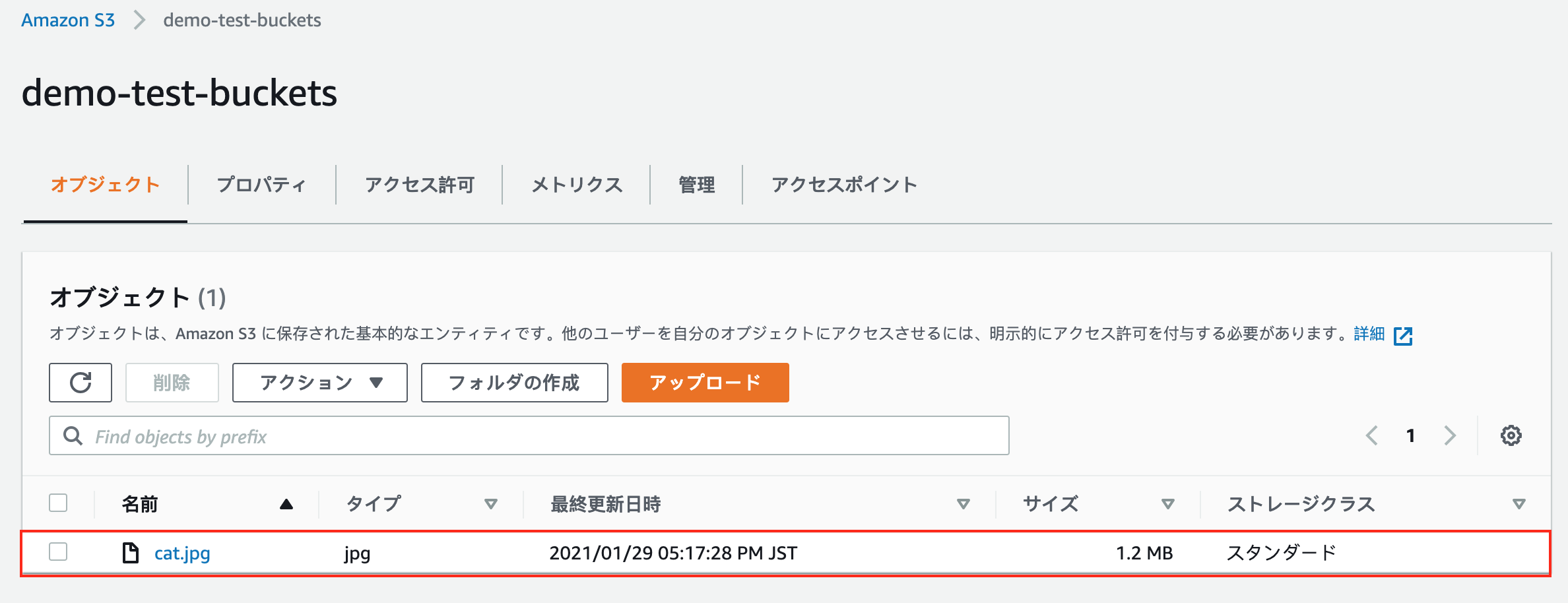
ターミナルで接続
コンソールからamazon s3にアクセスするだけでなく、aws cliからもamazon s3にアクセスすることができます。
コンピュータにはあらかじめaws cliがインストールされています。aws cliがインストールされていない場合は以下のリンクからインストール方法をご覧ください。
https://docs.aws.amazon.com/cli/latest/userguide/install-cliv1.html
まず、ターミナルを開き、コマンドAWS s3 lsを入力します。 通常、次のようなプロンプトが表示されます。

コマンド aws configure を入力し、現在の IAM ユーザのキーとパスワードを入力し、リージョンとデフォルトの出力フォーマットを入力します。

この時点で、amazon s3上のすべてのバケットが表示されているはずです。

表示するバケットを指定し、ここでは先ほど作成したバケットを選択します。 コマンドラインのフォーマットは、aws s3 ls s3://バケット名
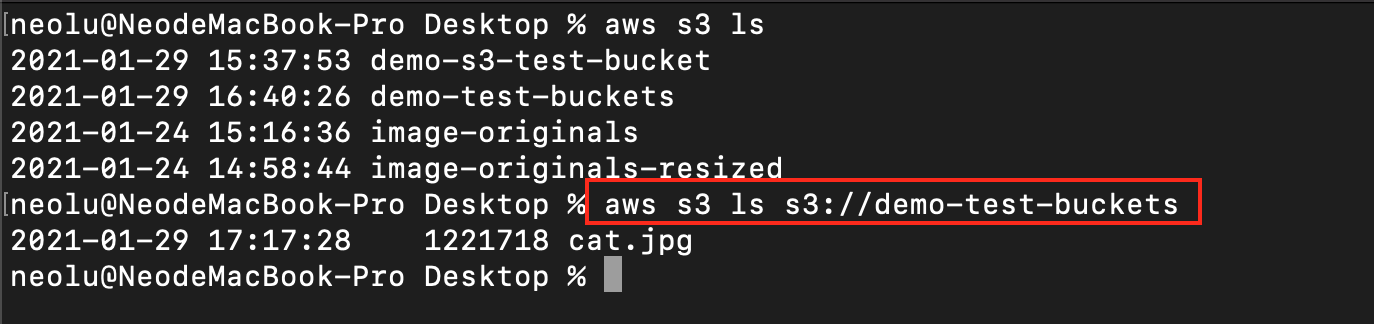
静的なウェブサイトのホスティング
まず、作成したバケットをコンソールで開き、[プロパティ]を選択します。
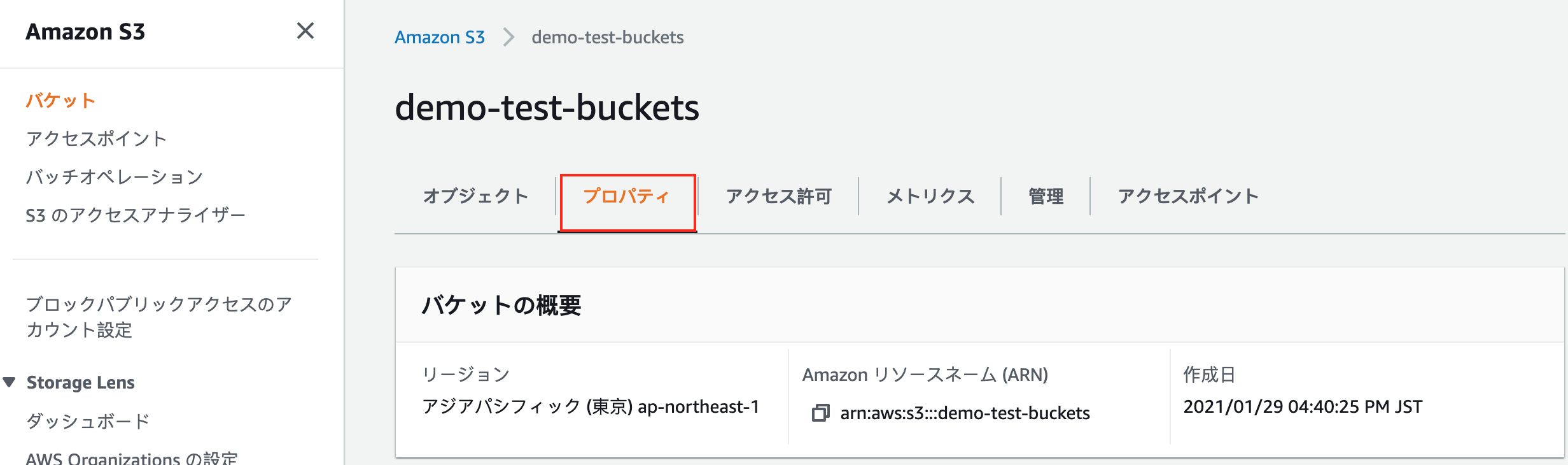
ページを一番下に引っ張り出して、[静的サイトホスティング]を見つけ、[編集する]をクリックします。

静的サイトホスティング]で[有効にする]を選択します。
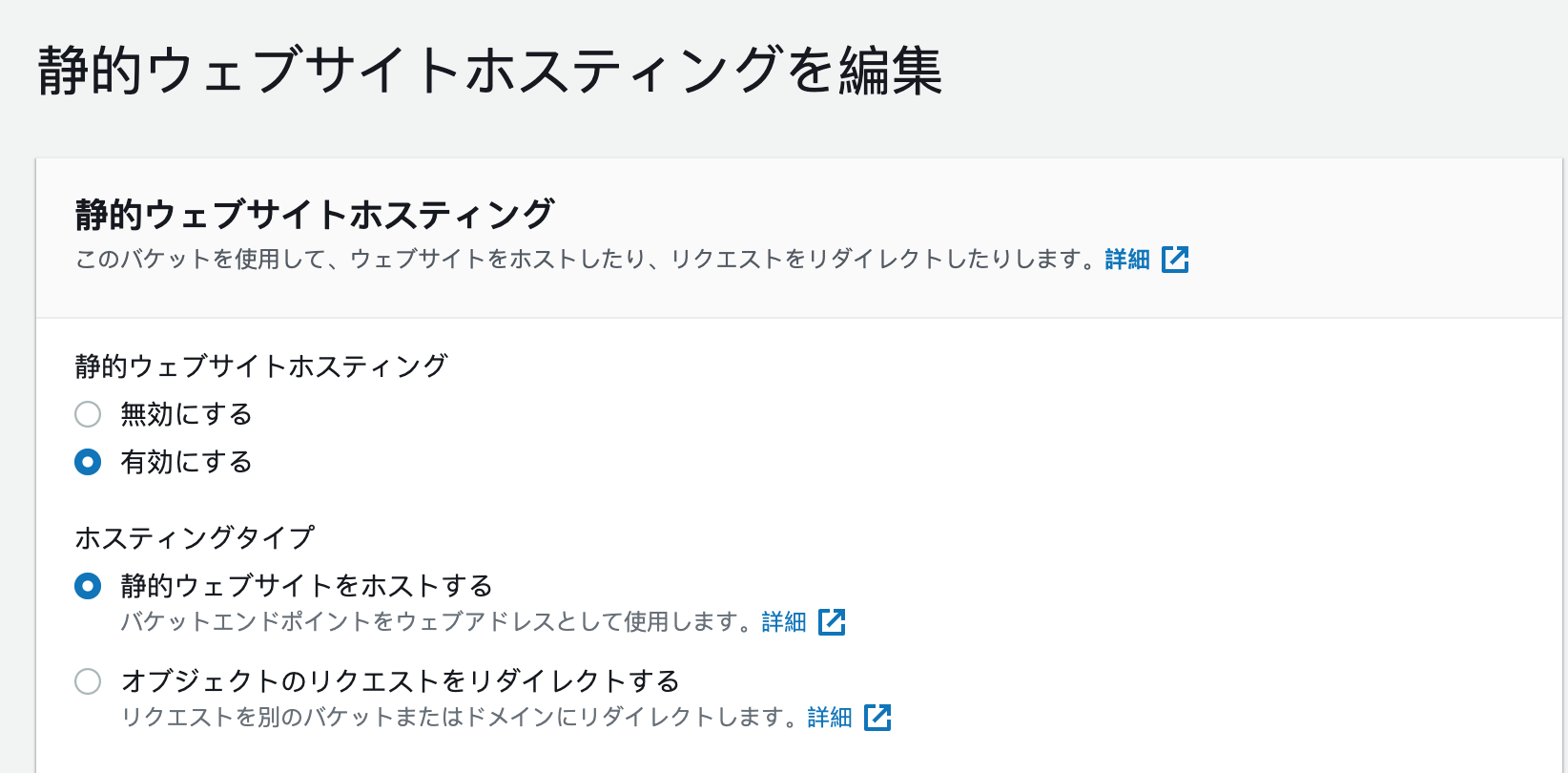
デフォルトのインデックスファイルはindexという名前ですが、他のものに変更したい場合は変更できますが、後でインデックスファイルを設定するときに間違ったファイルをアップロードしないようにしてください。
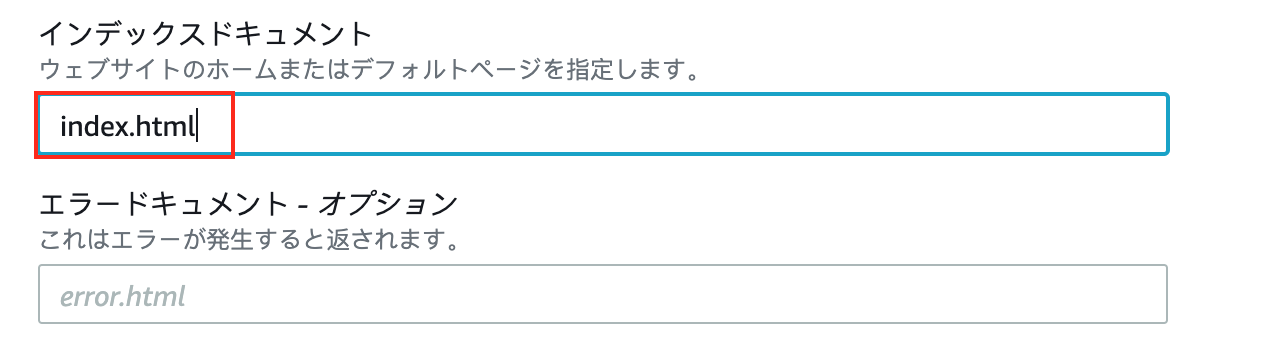
保存後、以下の内容のインデックスファイルを編集します。
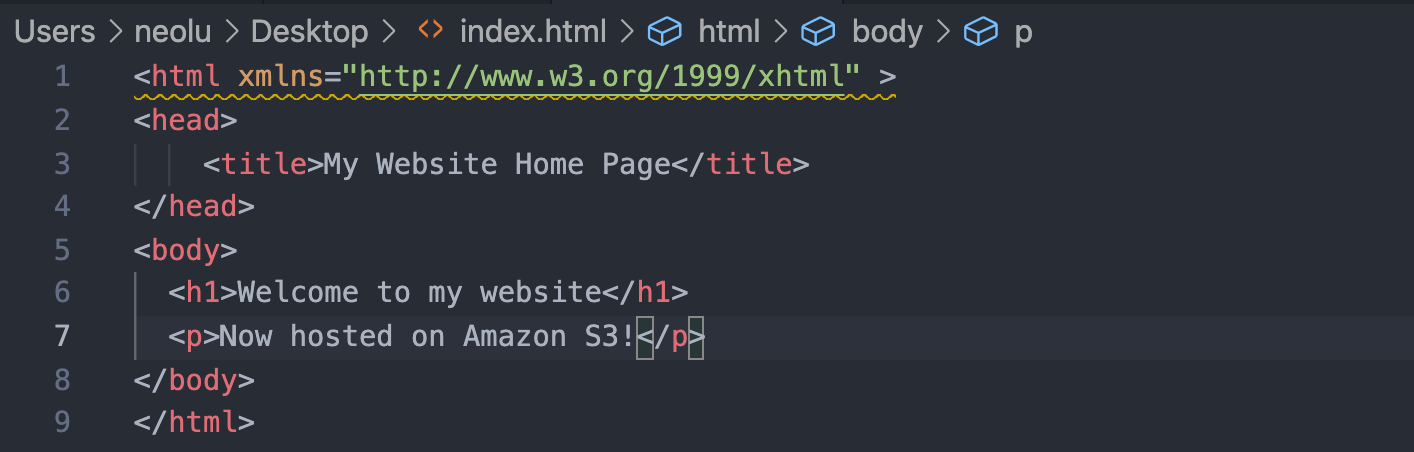
その後、インデックスファイルをアップロードします。
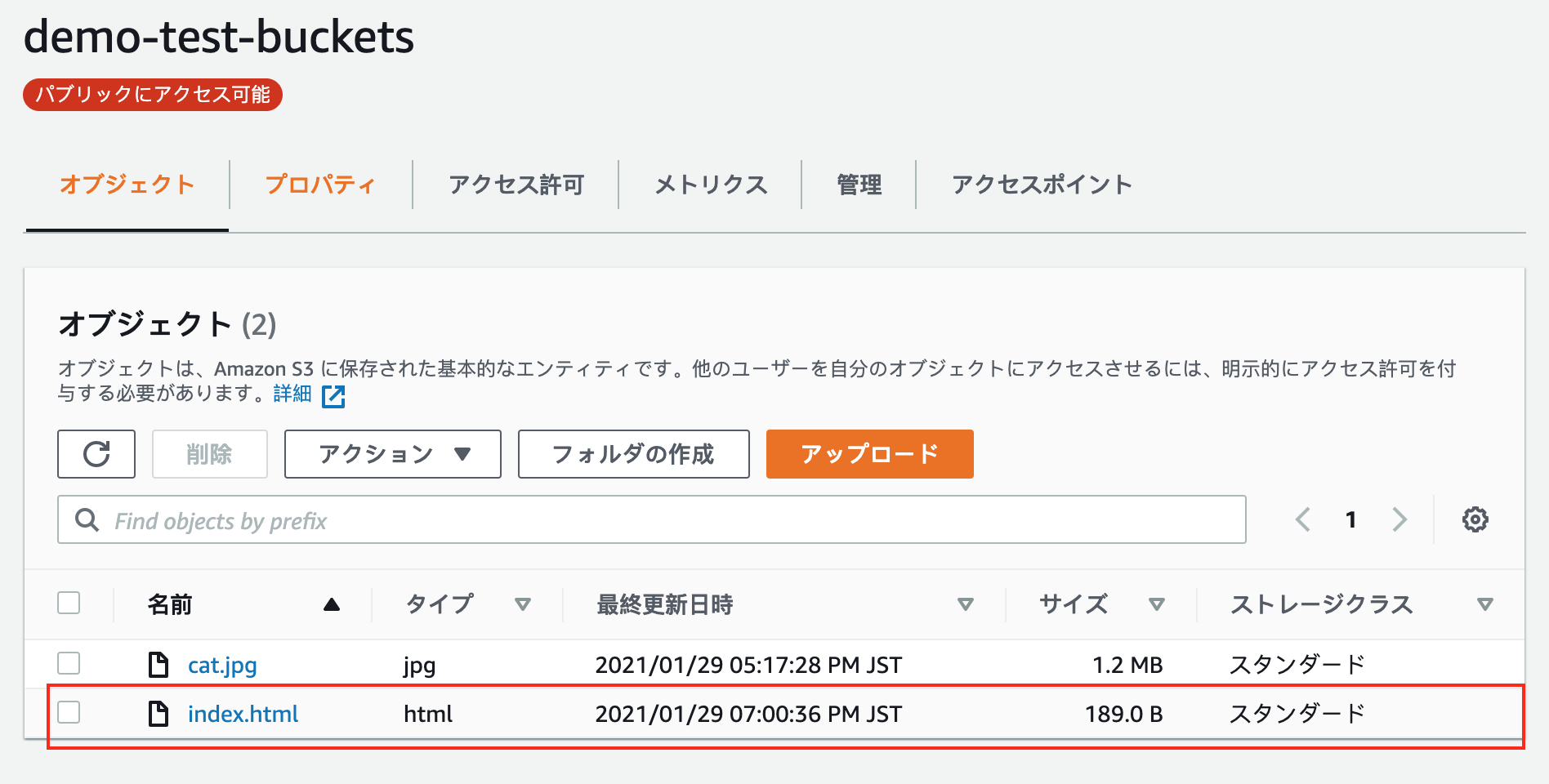
次に、バケットへのアクセス権を設定し、現在のアクセス権は[すべてのパブリックアクセスを拒否]する必要がありますが、ここでは少しテストを行うことができます。 アップロードしたファイルをタップし、ファイルの[オブジェクトURL]をクリックすると、[アクセス拒否]のプロンプトが表示されるはずです。
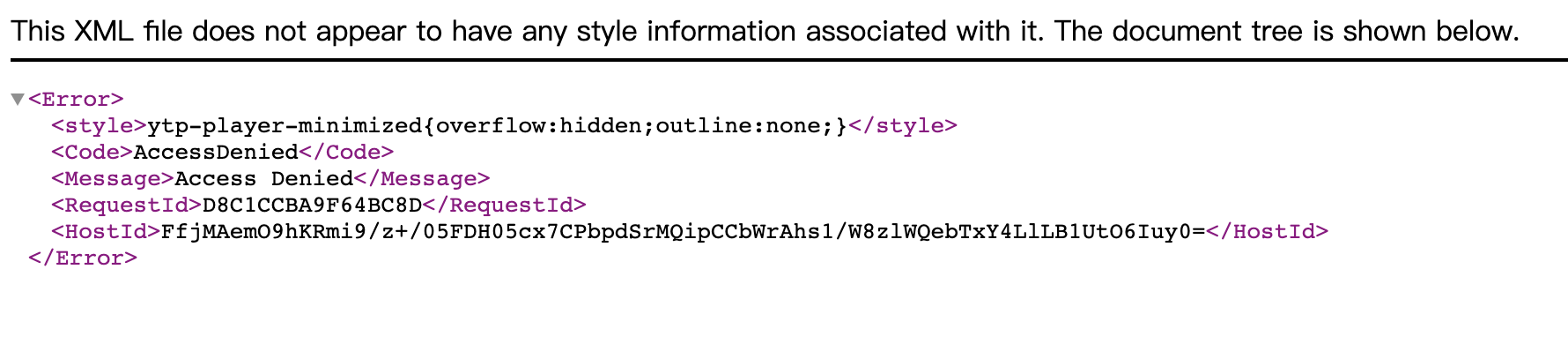
先ほど作成したバケットに戻り、[アクセス許可]画面に移動します。
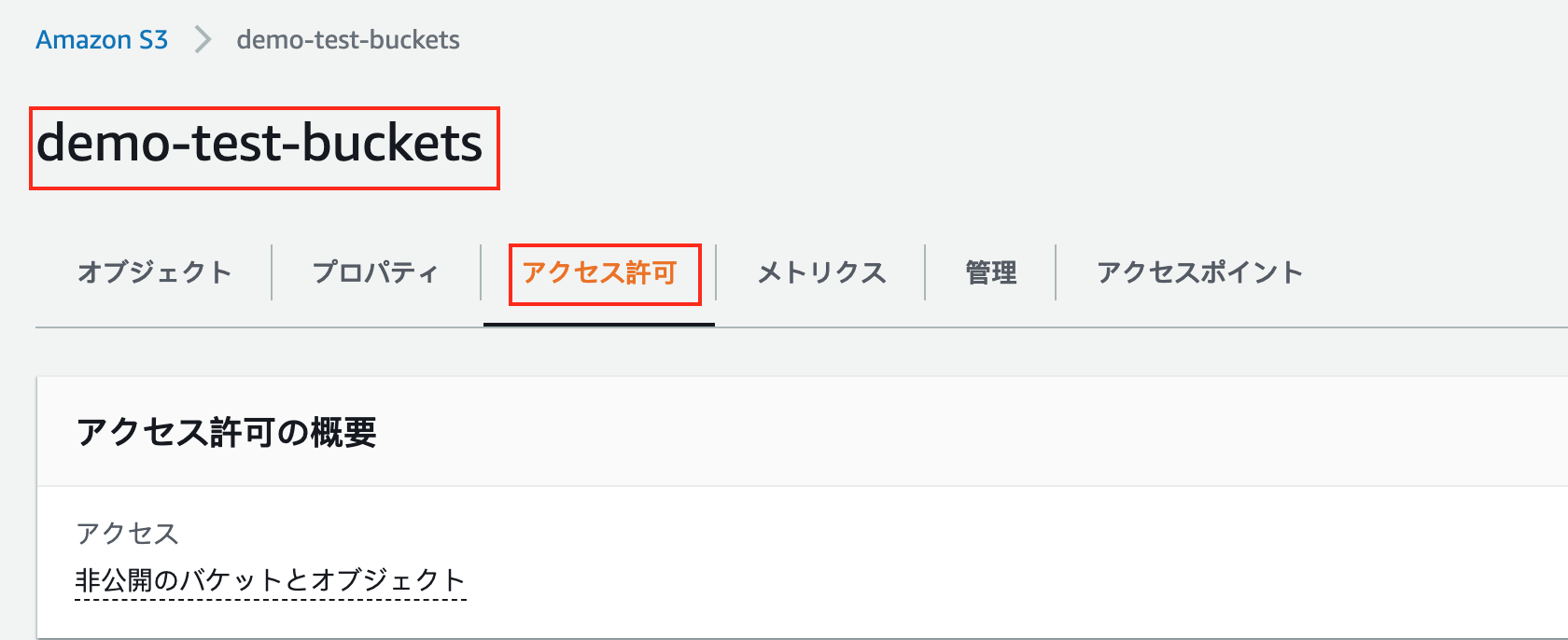
ブロックパブリックアクセスの[編集する]をクリックする
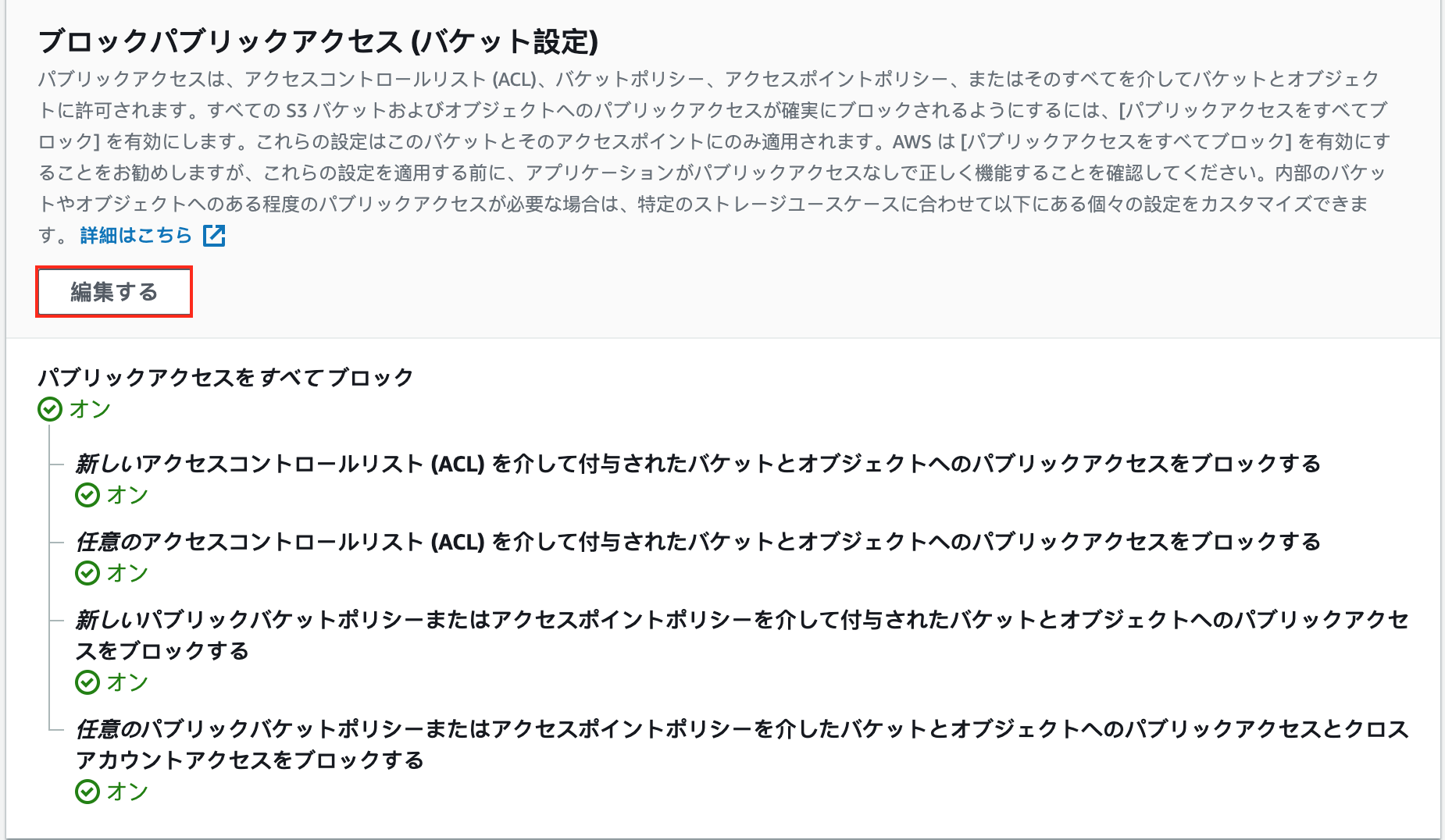
チェックを外して保存します。
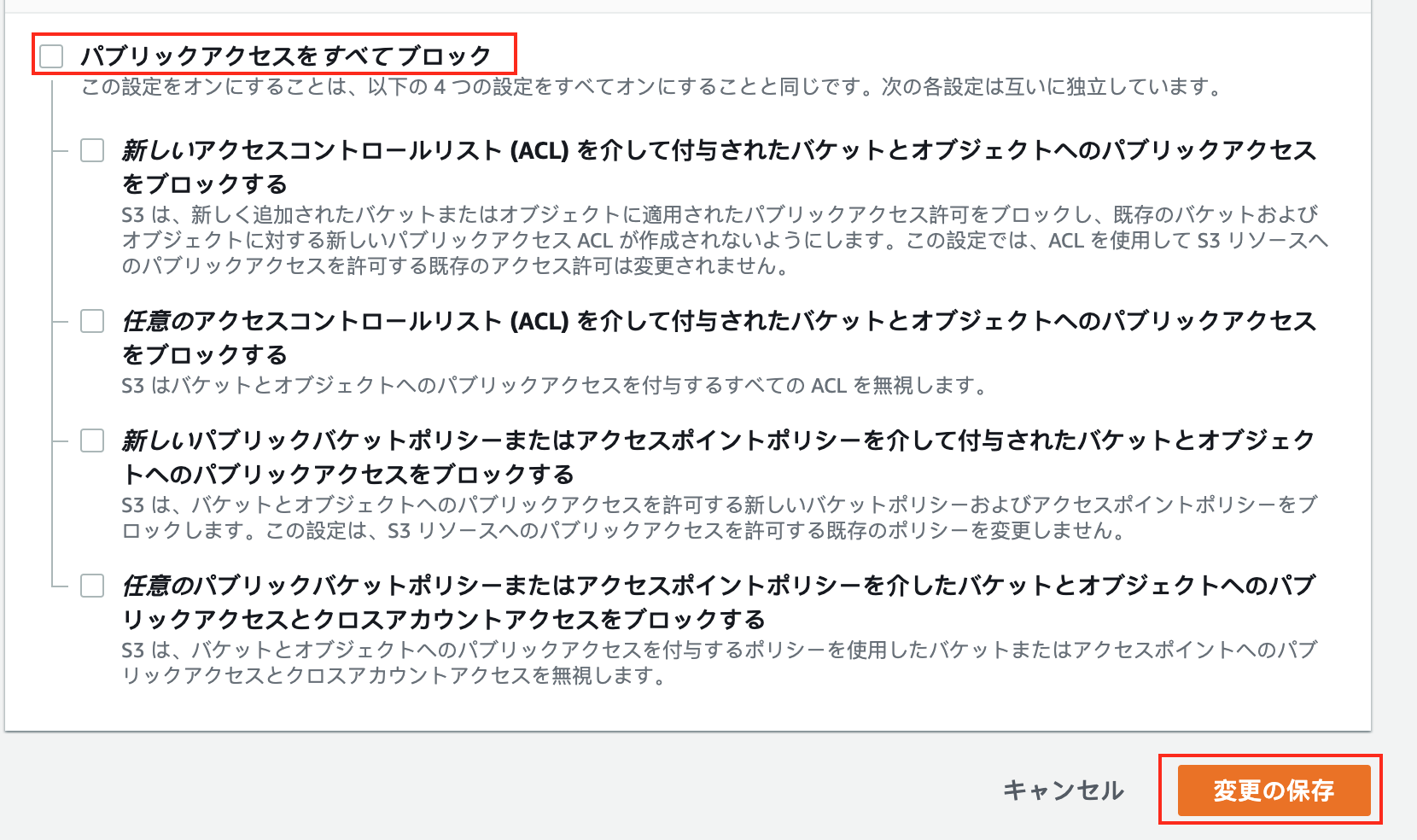
下にスクロールしてバケットポリシーを設定します。 上記はパブリックアクセスを許可する設定ですが、ここではバケットへのアクセス時にどのようなアクションを許可するかを設定します。
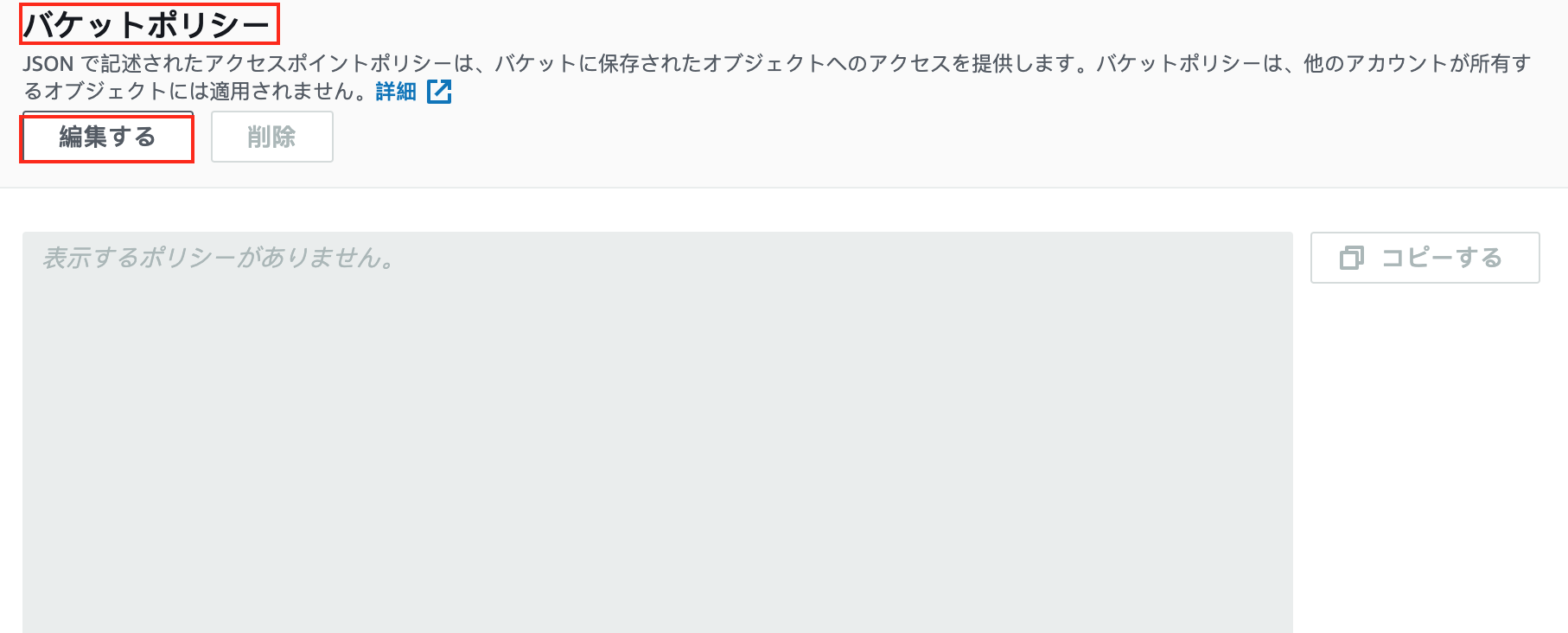
適切なポリシーを入力し、ここではオブジェクトデータへのアクセスのみが許可されます。
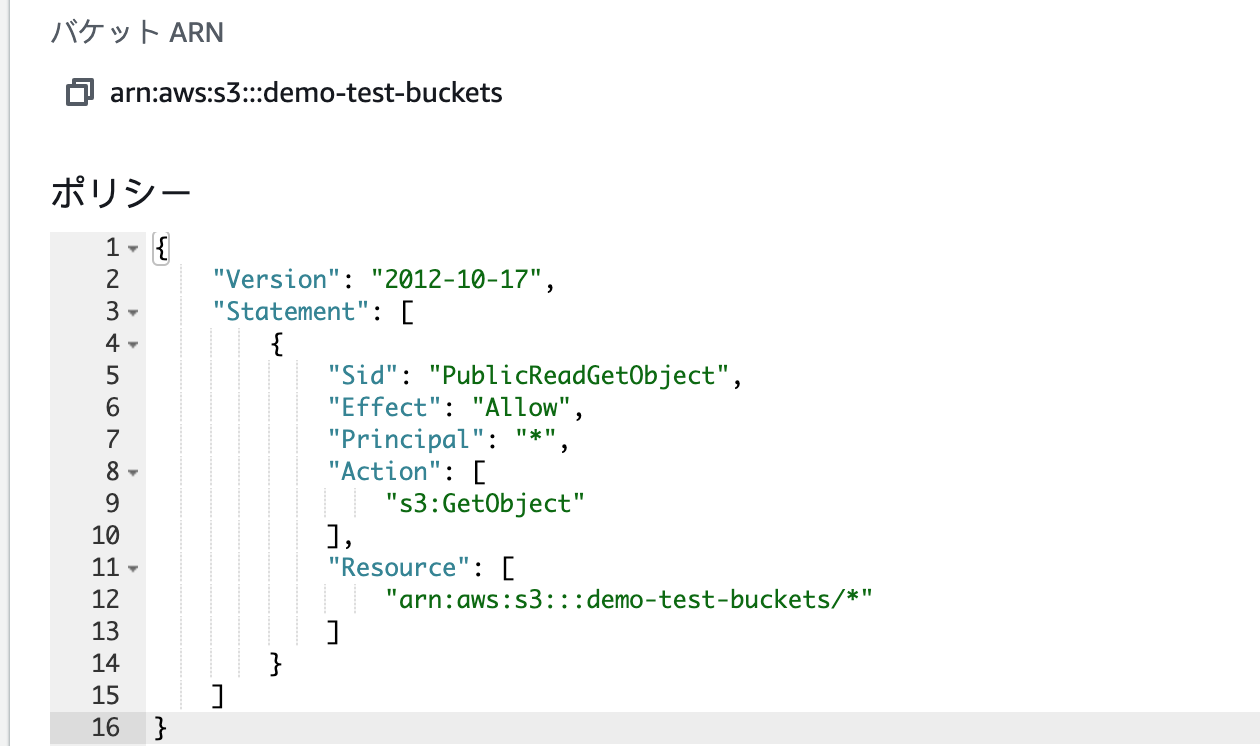
その後、バケットに戻ると、[パブリックアクセスを許可する]プロンプトが表示されます。
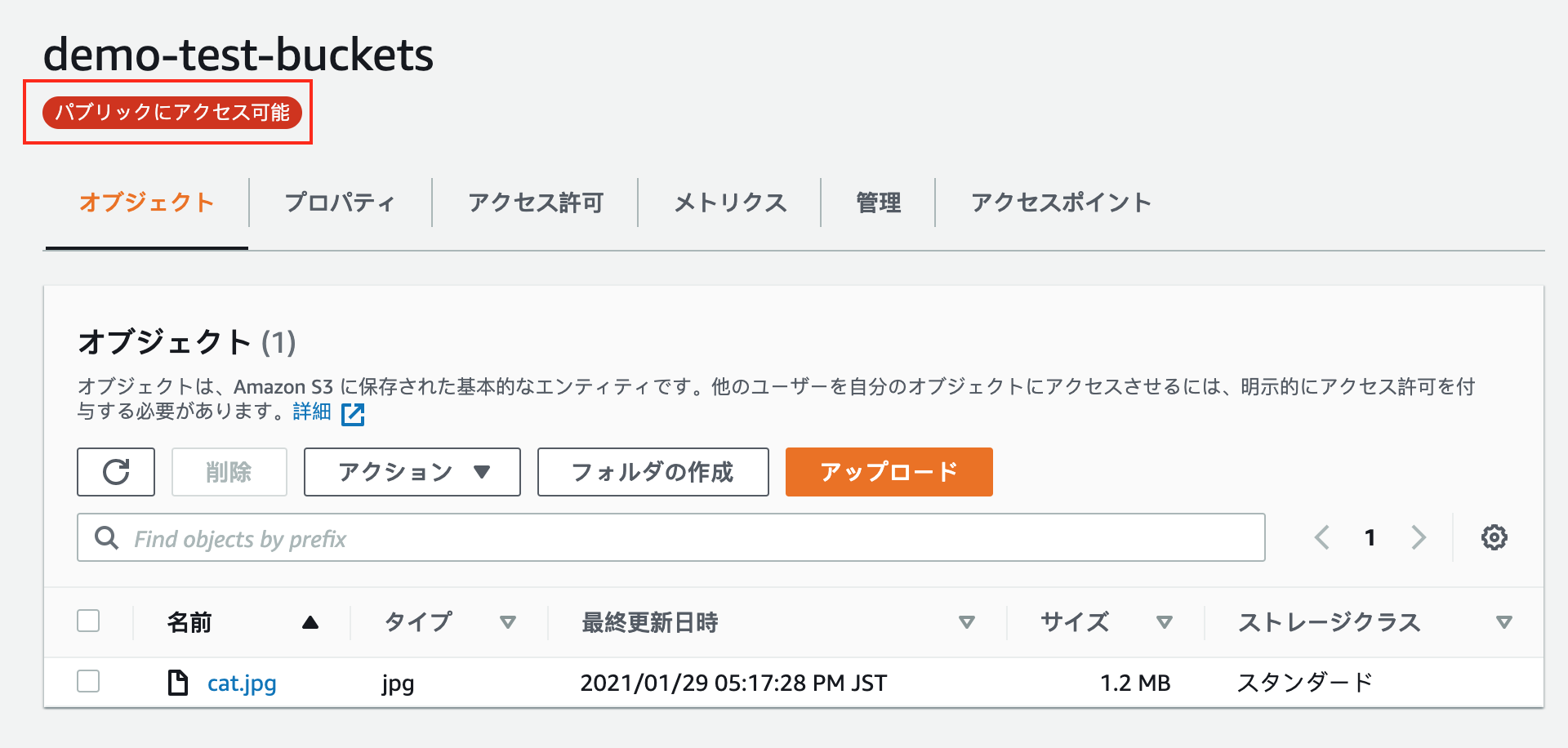
そして、任意のファイルをタップして、そのファイルの[オブジェクトURL]をコピーします。
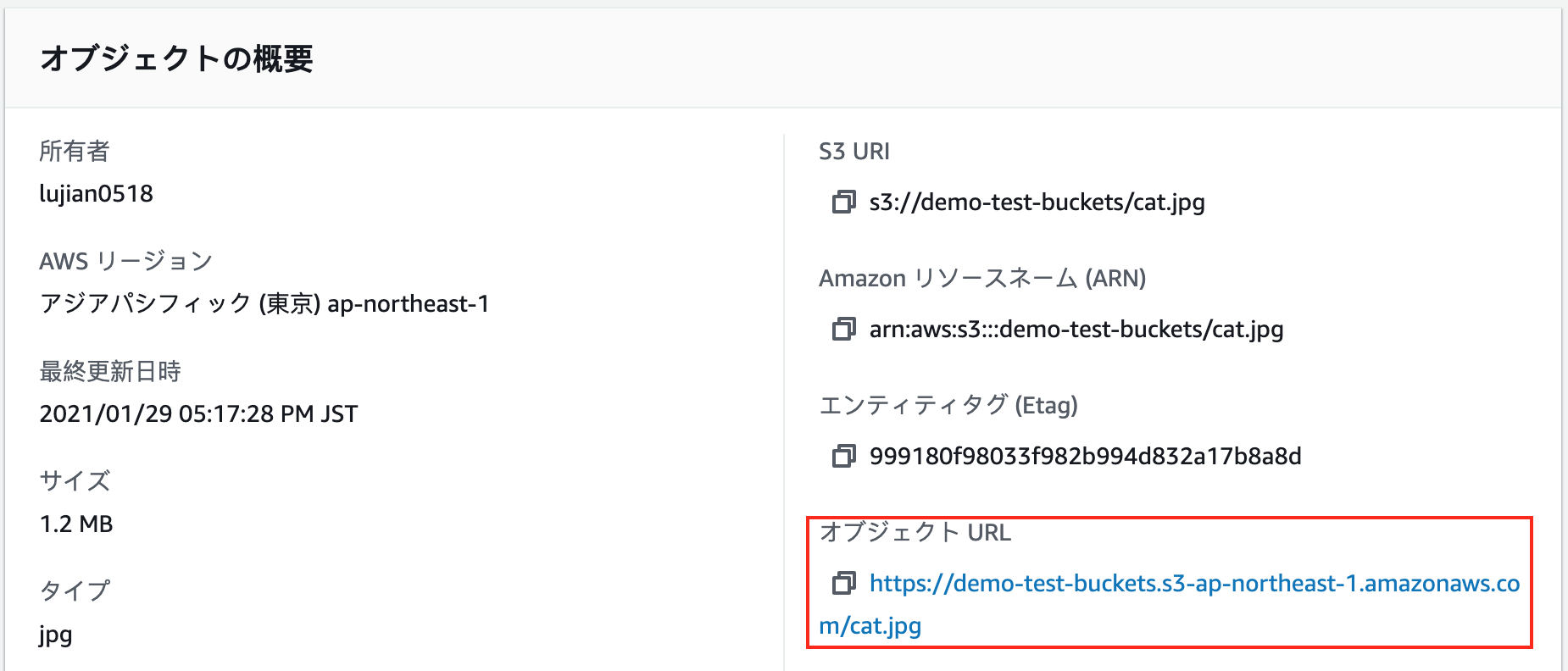
ブラウザが新しいページを開き、URLを入力してアクセスすると、この時点でファイルにアクセスできます。

注意点
権限を設定するときは、リソースを追加するときにパイプARNの後に/*を追加することに注意してください。
まとめ
今日はamazon s3の作成、静的なウェブサイトのホスティング、AWS CLI経由での接続、その他関連することを学ぶところから始まりました。 以前にEC2を使ってamazon s3と連携したことがあったので、今日の練習はほとんど支障がありませんでした。